思い通りの数式を入力するための基礎。
成果物
手順
数式の入力
- 数式を入力するには先頭に
=を入力する - 続いて式を入力する
- たとえば
=2+3+4を入力する
小計のポップアップ表示
- 任意セルに
=2+3+4を入力する - 結果に
9が表示される - そのセルにフォーカスする
F2キーで編集モードにするShiftキーと矢印キーで2+3の部分だけ選択するF9キーを押下する2+3の結果である5がポップアップ表示される
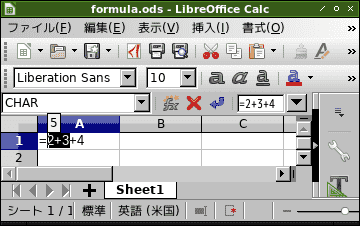
数式の表示内容(結果/式)
- メニュー→
ツール→オプション LibreOffice Calc→表示をダイアログの左にあるツリーから選択する表示の数式にチェックを入れる- 数式の表示内容が式になる
なお、式でなく結果を表示したいならチェックを外すこと。
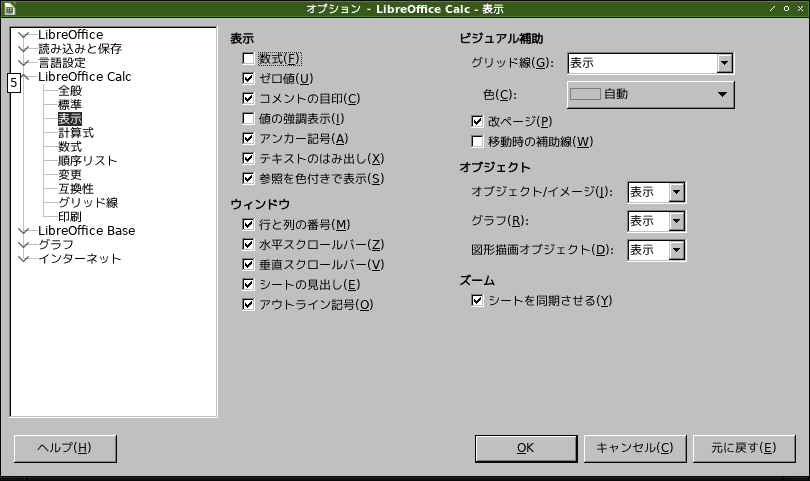
セル参照した数式
- セル
A1に2,B1に3,C1に4を入力する - セル
D1に=A1+B1+C1を入力する
数式のコピー(相対セル参照)
- セル
D1の右下にある角(フィルハンドル)をセルD2へドラッグ&ドロップする D2に=A2+B2+C2が入力される
勝手に次の行を参照した数式になってくれる。
数式のコピー(絶対セル参照)
- セル
E1に=$A$1+$B$1+$C$1を入力する D2に=$A$1+$B$1+$C$1が入力される
数式に変化なし。
参考
対象環境
- Raspbierry pi 4 Model B
- Raspberry Pi OS buster 10.0 2020-08-20 ※
- bash 5.0.3(1)-release
- LibreOffice 6.1.5.2 ※ ※ Help
$ uname -a Linux raspberrypi 5.4.51-v7l+ #1333 SMP Mon Aug 10 16:51:40 BST 2020 armv7l GNU/Linux